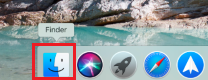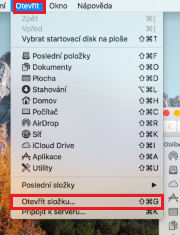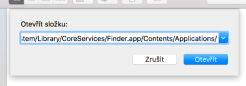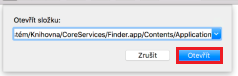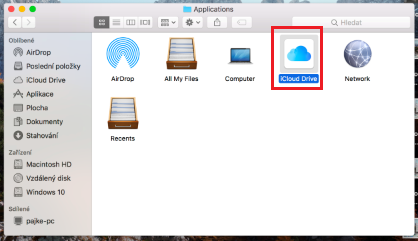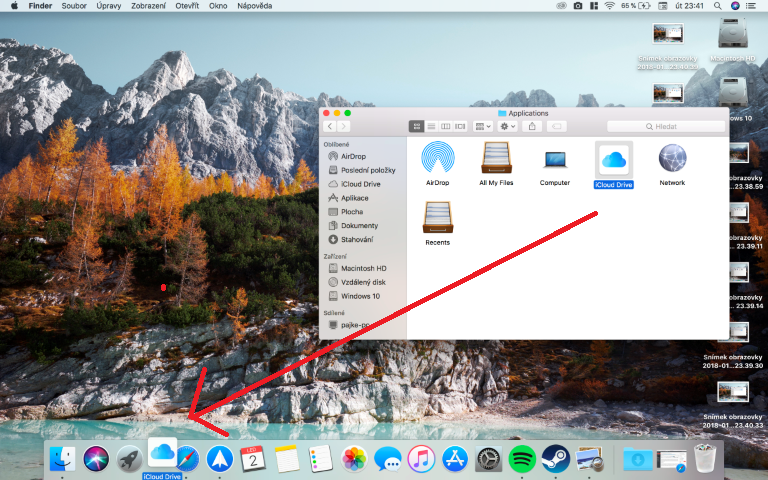Sa ngayon, nakatira tayo sa ulap. Karamihan sa data na hindi namin gustong mawala ay nakaimbak sa cloud. Mayroong hindi mabilang na mga opsyon para sa kung aling cloud ang pipiliin. Maaari tayong magsimula sa Google Drive, OneDrive, at para sa amin na Mga Applist, available dito ang iCloud Drive nang direkta mula sa Apple, at sa medyo magandang presyo. Ang iCloud Drive ay gumagana nang eksakto tulad ng anumang iba pang ulap, na nangangahulugang maaari kang mag-imbak ng anumang data dito at ma-access ito mula sa kahit saan. At para lang sa mga gumagamit ng iCloud Drive, narito ang isang mahusay na trick. Gamit ito, maaari mong ipasok ang icon ng iCloud Drive nang direkta sa ibabang dock sa iyong Mac o MacBook upang palagi kang magkaroon ng mabilis na access dito, halimbawa kapag naglilipat ng data. Kaya tingnan natin kung paano ito gagawin.
Maaaring ito ay interesado ka
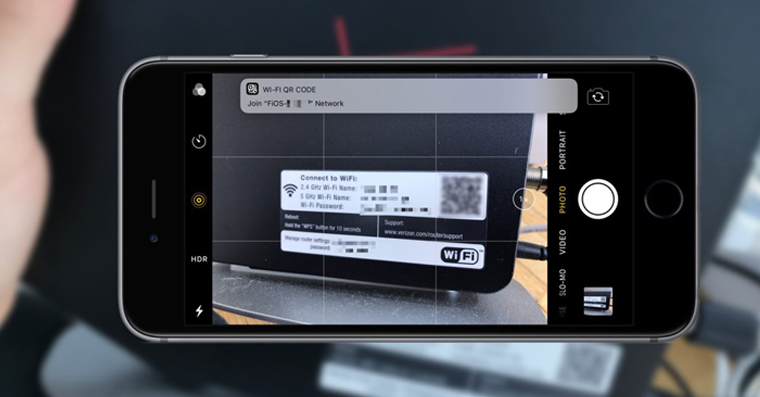
Paano maglagay ng shortcut ng iCloud Drive sa Dock
- buksan natin Nakahanap
- Mag-click sa bar sa itaas Bukas
- Pumili kami ng opsyon mula sa menu Buksan ang folder…
- Kinopya namin ang landas na ito sa window:
-
/System/Library/CoreServices/Finder.app/Contents/Applications/
- Nag-click kami sa Bukas
- Sa folder na lumabas ay ang icon ng iCloud Drive app
- Ang icon na ito lang kinakaladkad namin sa ibabang pantalan
Mula ngayon, mayroon kang napakadaling pag-access sa iyong buong iCloud. Kung magpasya kang maglipat ng anuman sa cloud, kailangan mo lang buksan ang folder na ito nang napakabilis at ipasok ang mga file. Kaya't ito ay gumagana nang kasing dali sa kabilang banda.